le virt-manager l’application fournit une interface facile à utiliser qui permet aux utilisateurs d’effectuer un large éventail de tâches, y compris création de machines invitées et l’attribution de ressources virtuelles critiques telles que le processeur, la mémoire et l’espace disque. Les utilisateurs peuvent également configurer la mise en réseau, mettre en pause et reprendre les machines invitées ainsi que surveiller les performances.
Au début, assurez-vous que le KVM l’hyperviseur est installé et les machines virtuelles invitées sont créées sur le système à l’aide virt-manager.
Nous avons des articles élaborés sur:
Sans plus attendre, concentrons-nous sur la façon dont vous pouvez gérer les machines virtuelles KVM à l’aide de virt-manager sous Linux.
Gestion de la machine virtuelle à l’aide de Virt-Manager
Une fois l’installation du système d’exploitation invité terminée. Il devrait apparaître sur virt-manager dans un ‘Fonctionnement‘état comme indiqué.
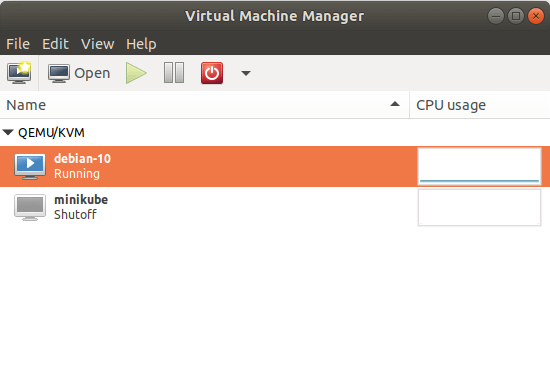
Pour afficher les détails du matériel virtuel, cliquez sur le bouton ‘Éditer‘dans la barre de menu et sélectionnez’Détails de la machine virtuelle».
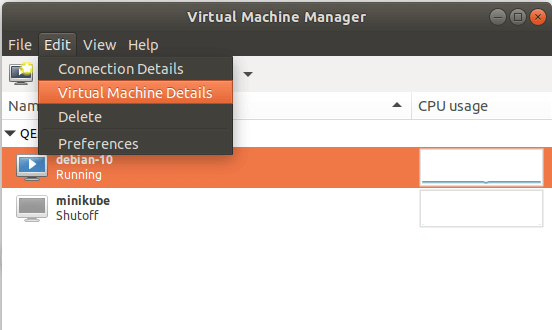
Sur la fenêtre de la machine invitée, cliquez sur le bleu ‘Afficher les détails du matériel virtuel‘icône.
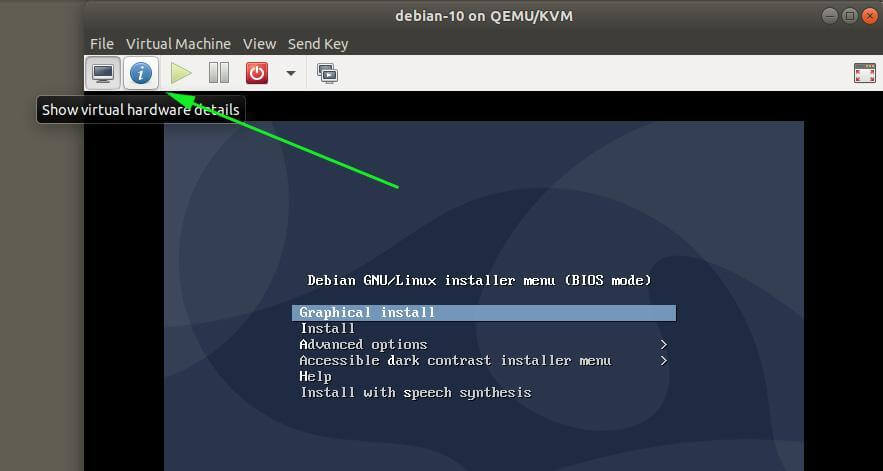
La fenêtre vous donne un aperçu des propriétés matérielles virtuelles disponibles associées à la machine virtuelle. Ceux-ci incluent les processeurs virtuels, la RAM, les cartes réseau et bien plus encore.
De plus, vous pouvez effectuer quelques ajustements, par exemple en ajoutant des ressources matérielles telles qu’une clé USB. Pour ce faire, assurez-vous d’avoir branché une clé USB et cliquez sur le bouton ‘Ajouter du matériel‘ bouton.
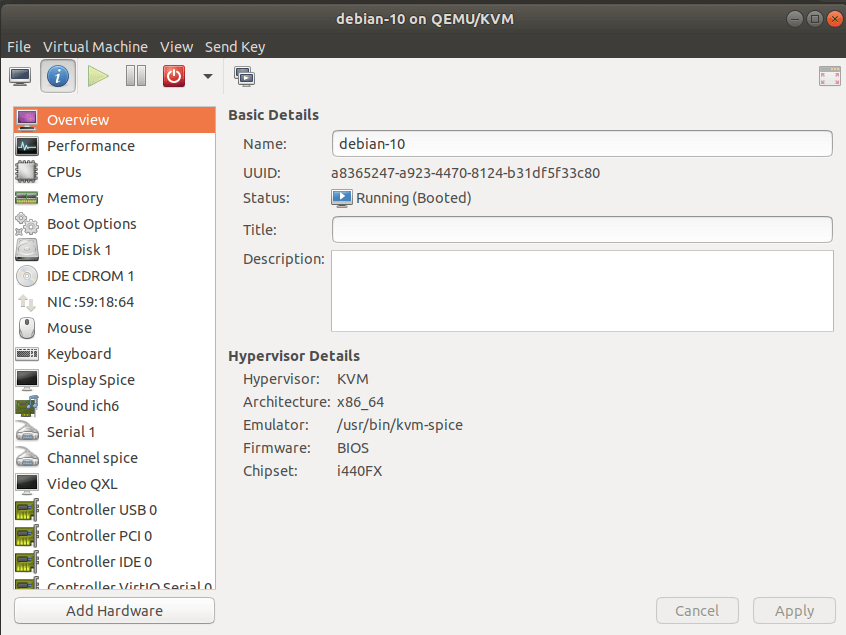
Naviguez et cliquez sur le ‘Périphérique hôte USB‘et dans le volet droit, sélectionnez votre périphérique USB. Dans mon cas, j’ai sélectionné le ‘Lame Cruzer SanDisk‘ Clé USB. Puis clique ‘terminer».
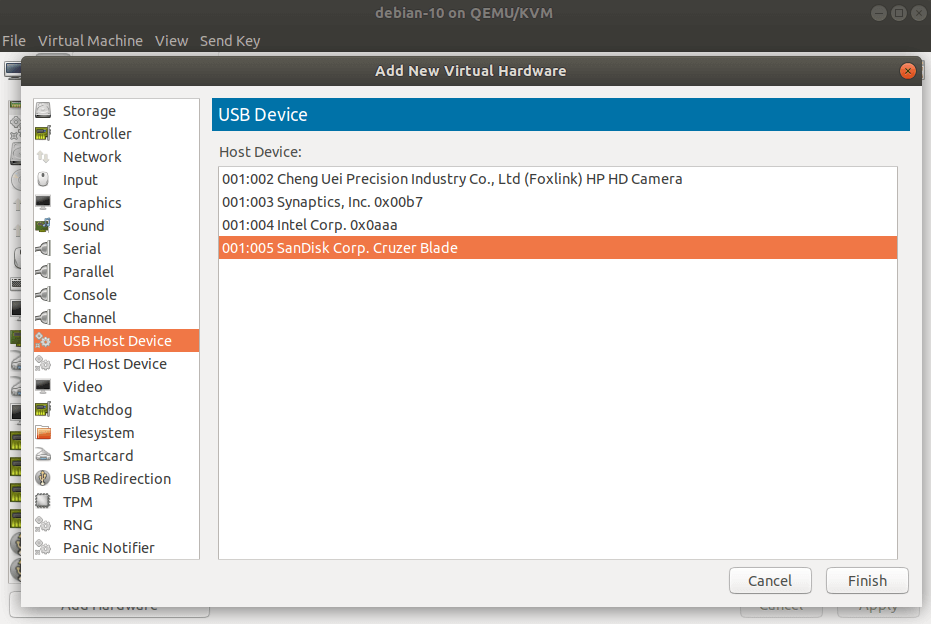
Juste en dessous de la barre de menu, le virt-manager présente quelques options pour contrôler l’état de la machine virtuelle. Par exemple, pour accéder à la console de la machine virtuelle, cliquez sur ‘Ouvert‘ bouton.
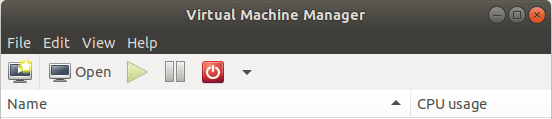
Pour mettre la machine virtuelle en pause, cliquez sur le bouton ‘Pause‘ bouton.
Le bouton de mise hors tension présente un éventail d’options, notamment le redémarrage, l’arrêt, la réinitialisation forcée, la désactivation forcée et l’enregistrement.
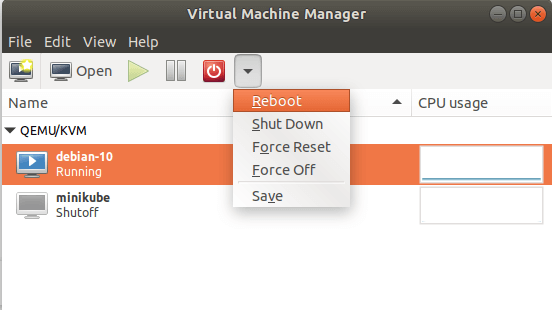
Cloner la machine virtuelle KVM
Aussi, tout comme VirtualBox, vous pouvez cloner une VM en cliquant avec le bouton droit de la souris et en sélectionnant le ‘Cloner‘option. Cela crée une nouvelle copie indépendante du disque d’origine.
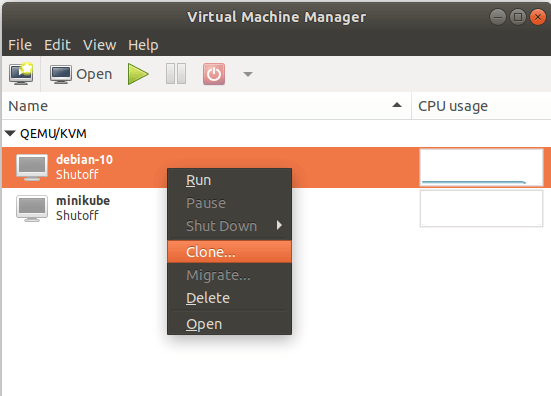
N’hésitez pas à configurer d’autres options telles que la mise en réseau et le stockage, et lorsque vous avez terminé, cliquez sur le ‘Cloner‘option.
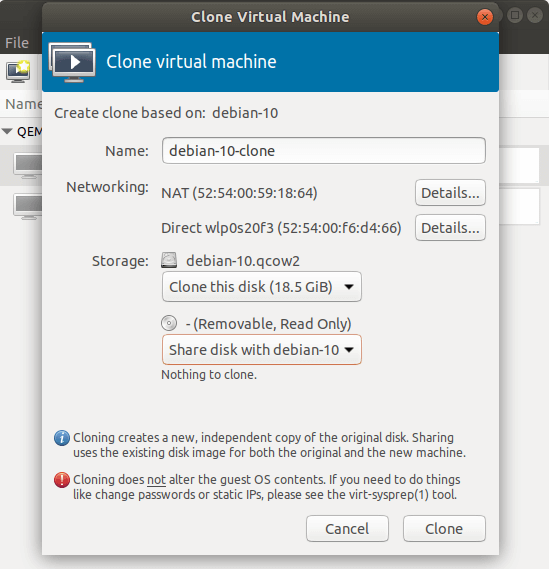
La VM clone apparaîtra comme indiqué.
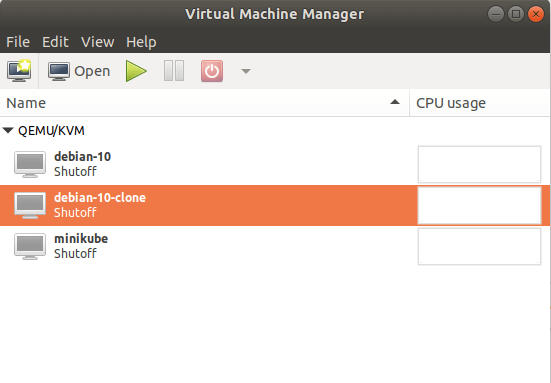
Et c’est à peu près tout. Il existe de nombreuses autres options virt-manager offre qui pourrait piquer votre curiosité. Alors, n’hésitez pas à explorer. J’espère que vous avez une bonne idée de la façon de créer et de gérer vos machines virtuelles en utilisant KVM. Vous pouvez également utiliser le Console Web Cockpit pour gérer les machines virtuelles KVM.
La source: access.redhat.com
Si vous appréciez ce que nous faisons ici sur TecMint, vous devriez considérer:
TecMint est le site communautaire à la croissance la plus rapide et le plus fiable pour tout type d’articles, de guides et de livres Linux sur le Web. Des millions de personnes visitent TecMint! pour rechercher ou parcourir les milliers d’articles publiés disponibles GRATUITEMENT à tous.
Si vous aimez ce que vous lisez, pensez à nous acheter un café (ou 2) en guise de remerciement.
Nous sommes reconnaissants de votre soutien sans fin.
.






![10 exemples de commandes Gzip [Compress Files in Linux]](https://media.techtribune.net/uploads/2023/06/Gzip-Command-in-Linux-238x178.png)



![[Invitation] Samsung au Fuorisalone 2023 – Samsung Global Newsroom](https://media.techtribune.net/uploads/2023/04/Fuorisalone-2023-Invitation_Thumb728f-180x135.jpg)
